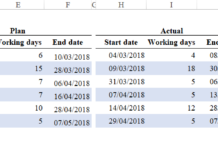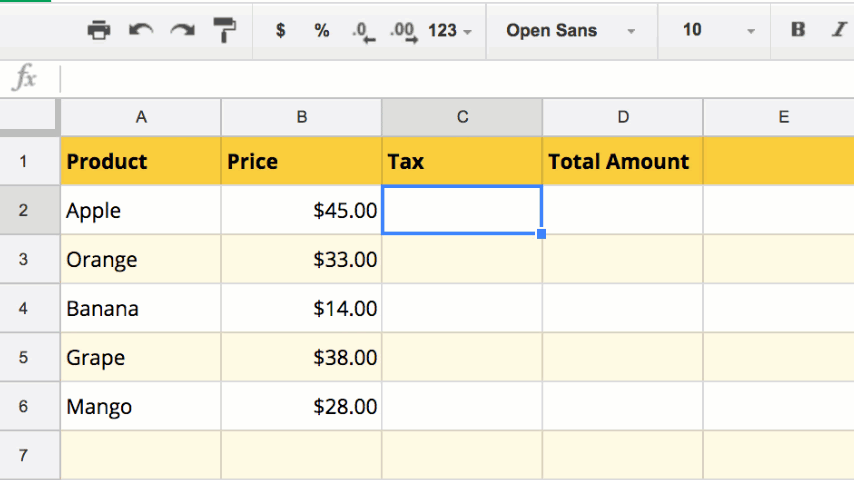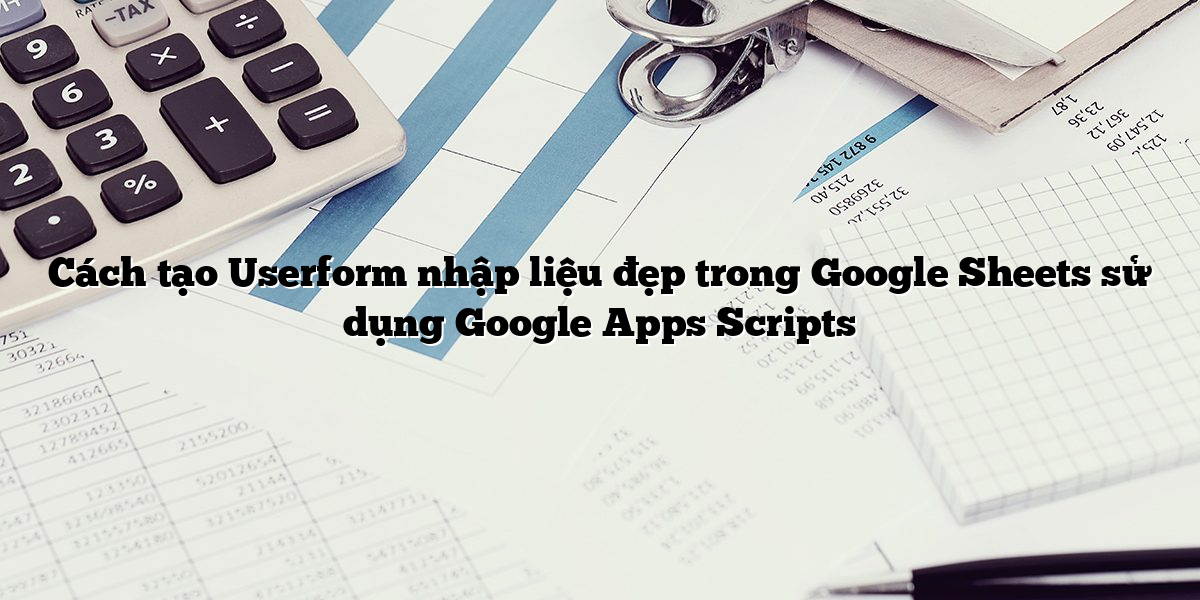Trong bài viết này,mình sẽ hướng dẫn cách tìm và chọn những hàng giống nhau trong một dãy đã chọn.
Tìm những hàng trùng nhau với công thức
Công thức sau có thể giúp bạn tìm được những dữ liệu trùng lặp
1. Trong ô trống liền kề, trường hợp này là D2, hãy nhập công thức sau:
=IF(SUMPRODUCT(($A$2:$A$10=A2)*1,($B$2:$B$10=B2)*1,($C$2:$C$10=C2)*1)>1,”Duplicates”,”No duplicates”)
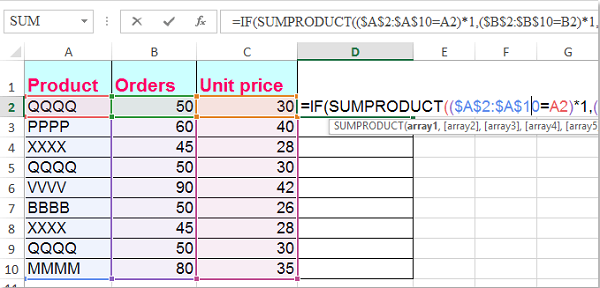
2. Nhấn Enter, nếu dòng đó trùng lặp trong vùng chọn, thì sẽ hiển thị là Duplicates, nếu không thì hiển thị No duplicates.
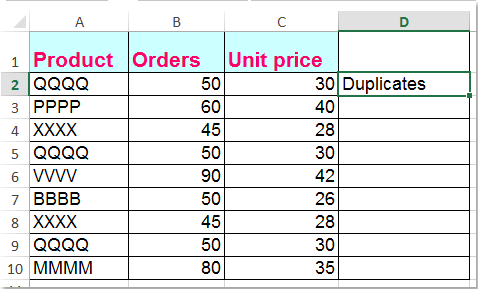
3. Chọn D2, kéo công thức phủ tất cả vùng muốn kiểm tra trùng lặp.
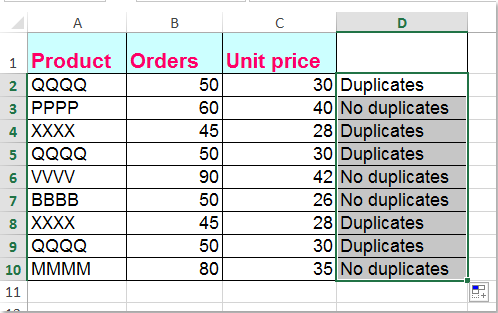
Chú ý:
- Trong công thức này, $A$2:$A$10, $B$2:$B$10, $C$2:$C$10 chỉ vùng bạn muốn kiểm tra trùng lặp. Bạn có thể thay đổi tham số theo nhu cầu. Các ô A2, B2, C2 chỉ ô đầu tiên của mỗi cột mà công thức phải áp dụng, bạn cũng có thể thay đổi nó.
- Công thức trên dựa trên dữ liệu ở cột thứ 3, nếu có 4 cột trong dãy cần phải tìm trùng lặp từ hàng đầu tiên, công thức sẽ trở thành =IF(SUMPRODUCT(($A$1:$A$10=A1)*1,($B$1:$B$10=B1)*1,($C$1:$C$10=C1)*1, ($D$1:$D$10=D1)*1)>1,”Duplicates”,”No duplicates”).
Tìm hàng trùng lặp trong dãy với định dạng có điều kiện.
Nếu bạn không thể áp dụng công thức chính xác, đừng lo lắng. Chức năng Conditional Formatting cũng có thể đánh dấu những hàng trùng lặp. Hãy làm như sau:
1. Ở bước thứ nhất, bạn nên sử dụng hàm CONCATENATEđể kết hợp dữ liệu thành 1 ô ở mỗi dòng. Nhập công thức =CONCATENATE(A2,B2,C2) vào ô D2, như hình:
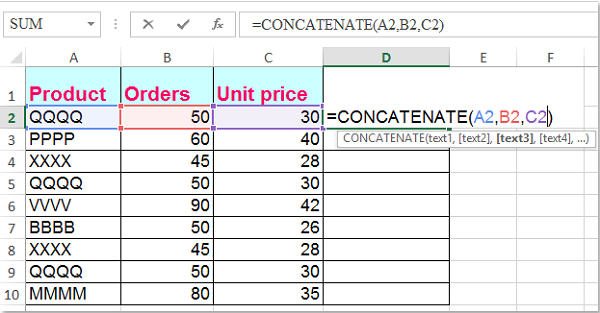
2. Áp dụng công thức cho tất cả các hàng
3. Chọn vùng bạn muốn kiếm hàng trùng lặp bao gồm cả cột D, vào tab Home, nhấp Conditional Formatting > New Rule.
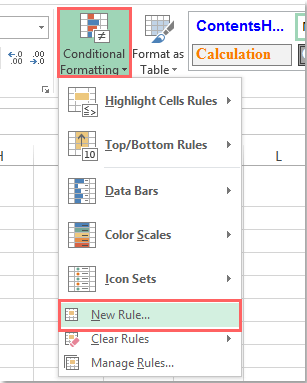
4. Trong hộp thoại New Formatting Rule, nhấp Use a formula to determine which cells to format, ta dùng hàm COUNTIF, nhập công thức =COUNTIF($D$2:$D$10,$D2)>1 như hình
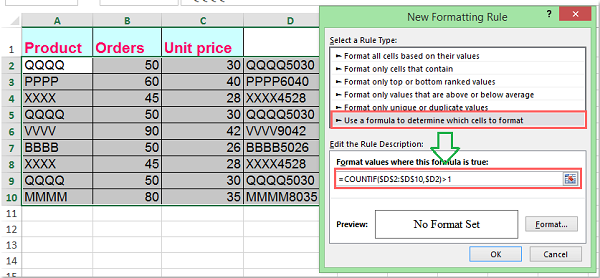
Chú ý: $D$2:$D$10, cột D là cột bạn đã kết hợp dữ liệu.
5. Nhấp Format, vào tab Fill, chọn màu bạn cần để đánh dấu trùng lặp.
6. Nhấn OK đến khi đóng hộp thoại, những hàng trùng lặp đã được đánh dấu màu một lượt.
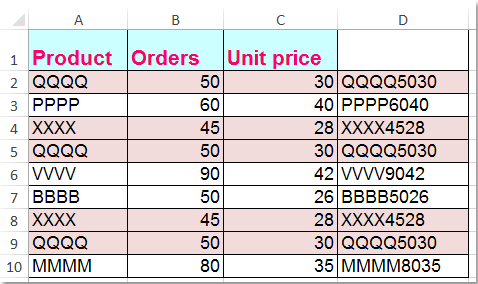
Rất nhiều hàm trong Excel phải không nào? Mỗi hàm đều có rất nhiều ứng dụng nếu được hiểu đúng bản chất và sử dụng linh hoạt. Tuy nhiên, nếu không được hệ thống thì rất khó để bạn học và sử dụng tốt các hàm cũng như các công cụ khác trong Excel.